Financieel dagboek
- A. Aanmaken financieel dagboek
- B. Een financiële verrichting
- C. Detailinformatie financiële boeking
- D. Automatisch afpunten
- E. Wisselen Credit/Debet
- F. Filteren van detaillijnen in een boeking
A. Aanmaken financieel dagboek
In onderstaand voorbeeld wordt er een extra - financieel - dagboek aangemaakt.
Via het menu 'Beheer, Dagboeken' wordt er een lijst van de reeds aangemaakte dagboeken getoond.
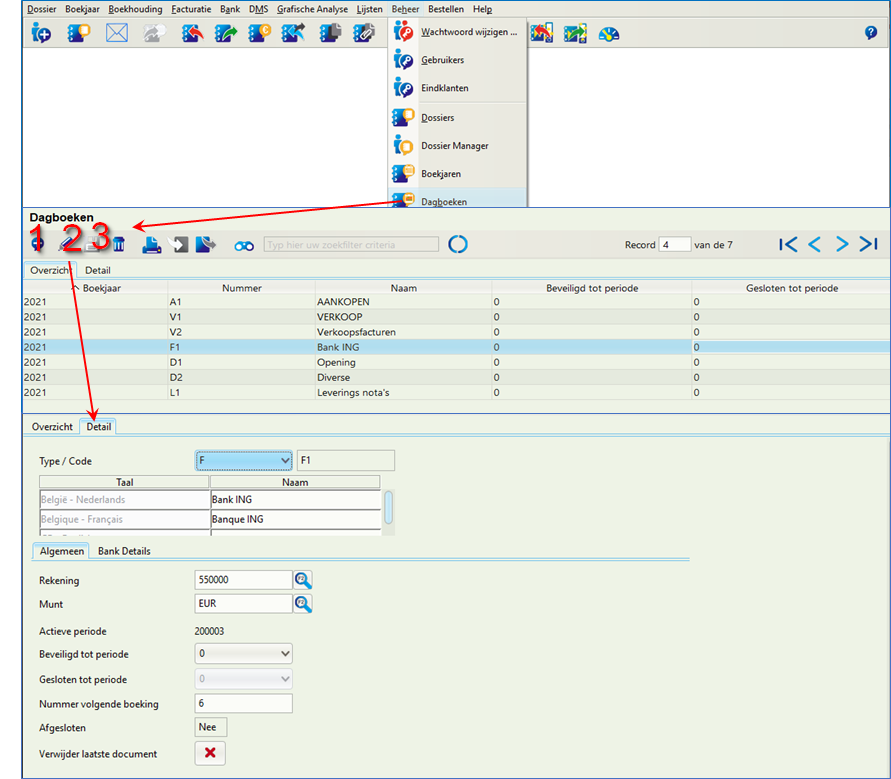
1. Klik op 'Nieuw' om een nieuw dagboek aan te maken
2. Klik op 'Bewerken' om de details aan te passen
3. Klik op 'Opslaan' om uw wijzigingen te bewaren
B. Een financiële verrichting
Via het menu 'Boekhouding, Financieel' roepen we het detailvenster "Financieel" op.
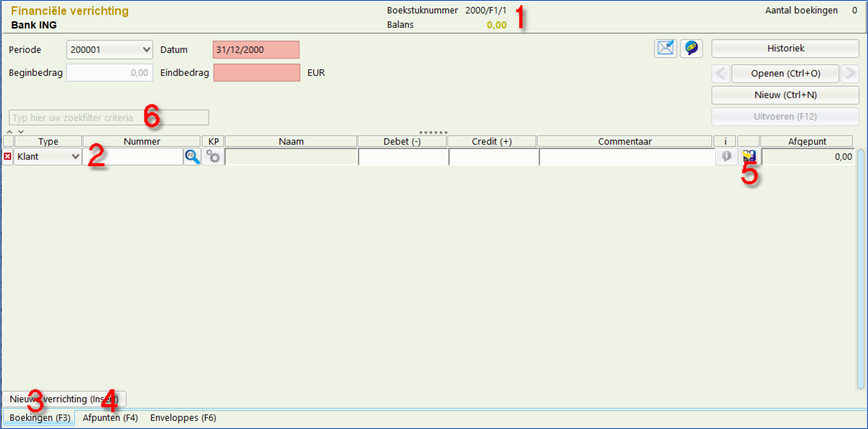
1. Boekingsnummer (afschriftnummmer)
2. Detaillijnen
3. Boekingen
4. Afpuntingen
5. Toon gekoppeld document
6. Filter indien nodig getoonde detaillijnen
C. Detailinformatie financiële boeking
|
D. Automatisch afpunten
Indien bij een financiële boeking in het vak 'Nummer' het bedrag van de verrichting wordt ingegeven dan zal Octopus alle aankoop- of verkoopboekingen tonen die overeenstemmen met dat bedrag of met een kleine afwijking ervan.
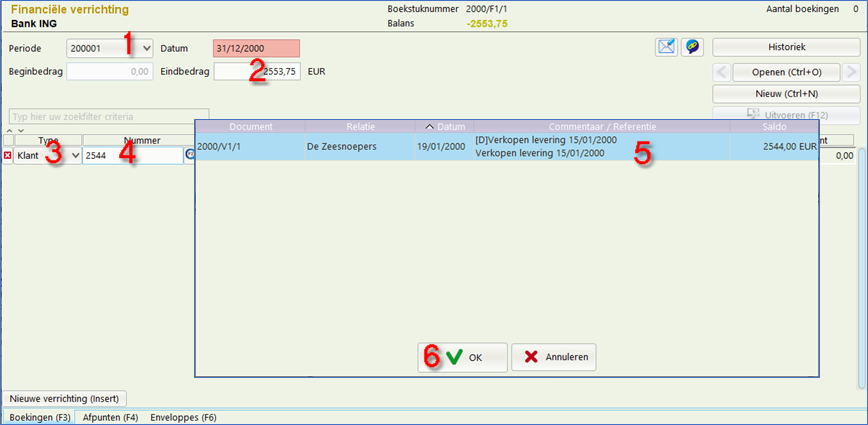
1. Kies de juiste periode en geef de afschrift datum in
2. Vul eventueel al het eindsaldo van het te boeken afschrift in
3. Kies het juiste type verrichting (of typ K voor klant, L voor leverancier of R voor rekening)
4. Geeft het bedrag van de verrichting in
5. Selecteer indien nodig de juiste boeking uit de getoonde lijst
6. Druk op Enter of klik op 'OK' om de boekingslijn te vervolledigen
Octopus zal nu zelf alle gegevens op de correcte manier in de detaillijn van de boeking invullen en het overeenstemmende bedrag afpunten.
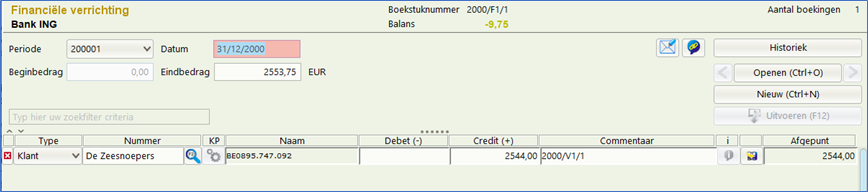
Het inbrengen van betalingen op de beschreven manier zal zorgen voor het automatisch afpunten en is dus zeer tijdsbesparend.
Op dezelfde manier brengen we ook de volgende lijn van het afschrift in.
In ons voorbeeld gaat het om een terugbetaling van een leverancier (creditnota).
We selecteren 'Leverancier' en geven in het veld 'Nummer' het bedrag 9.75 in.
Ook hier zal Octopus automatisch de overeenkomstige boeking van de creditnota voorstellen.
Bij het aanvaarden van die boeking zal alles in de juiste velden ingevuld worden. De creditnota wordt dan ook automatisch afgepunt.

Indien we alles correct hebben ingegeven en het eindsaldo is ingevuld dan kunnen we de boeking aanvaarden met de knop 'Uitvoeren' of het indrukken van F12.
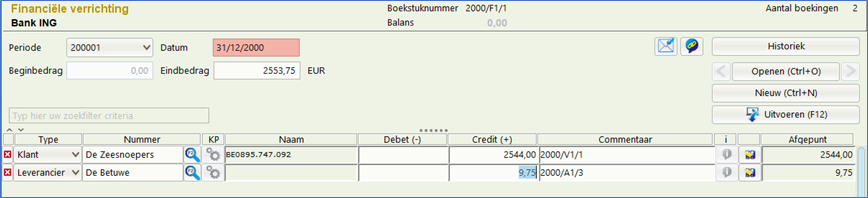
E. Wisselen Credit/Debet
Door het indrukken van de F10 toets kan men alle ingebrachte waarden op credit/debet volledig wisselen. Dit kan handig zijn indien een boeking van het vorig boekjaar gekopieerd is en men deze wil tegenboeken.
F. Filteren van detaillijnen in een boeking
Vooral bij het raadplegen van uitgebreide financiële boekingen is de mogelijkheid om te filteren op de inhoud van detaillijnen een belangrijk hulpmiddel.
In het Zoekveld kan men een aantal tekens ingeven voor selectie. Er zullen dan enkel die lijnenn weergegeven worden waarvan de tekst begint met de ingebrachte tekens.
Wordt de zoektekst voorafgegaan door een asterisk (*) dan zal die tekst gezocht worden in alle velden van de boeking, onafgezien van de plaats in de tekst.